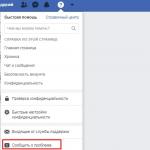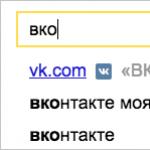قبل از اینکه دستگاه شما به حالت خواب برود، Android پیشفرض حداقل میزان عدم فعالیت را دارد. تایمر استاندارد 2 دقیقه است. این کافی نیست، زیرا ممکن است برای مدتی حواس شما از کار پرت شود.
در این مطلب دو سوال اصلی را بررسی خواهیم کرد:
- نحوه غیرفعال کردن کامل حالت خواب
- چگونه زمان انتظار را افزایش دهیم.
غیرفعال کردن کامل حالت خواب
ابزارهای استاندارد اندروید به شما اجازه نمی دهند حالت خواب را به طور کامل غیرفعال کنید، بنابراین از برنامه های شخص ثالث برای این کار استفاده خواهیم کرد. به Google Play بروید، "Stay Alive!" را در نوار جستجو وارد کنید. صفحه را بیدار نگه دارید." دانلود چنین برنامه هایی از منابع دیگر توصیه نمی شود. این برنامه رایگان و ساده است، به همین دلیل است که ما آن را از بین آنالوگ های پولی کاربردی تر انتخاب کردیم.
متاسفانه هنوز نسخه روسی موجود نیست.
وقتی برنامه را باز می کنید، می بینید که در مقابل کتیبه " صفحه نمایش را همیشه زنده نگه دارید" قبلا علامت گذاری شده است. ترجمه در اینجا ساده است: دستگاه همیشه فعال باقی می ماند. اگر لازم است فقط هنگام کار با برنامه های خاصی فعال بمانید، آنها را از لیست انتخاب کنید.
روی بخش ” کلیک کنید صفحه نمایش را زنده نگه دارید! برای برنامه های انتخاب شده" در زیر یک دکمه وجود خواهد داشت " برنامه هایی را انتخاب کنید که ..." تمام برنامه های نصب شده روی تبلت شما در اینجا نمایش داده می شوند. کادرهای کنار برنامه های مورد نیاز خود را علامت بزنید.
انجام شد، اکنون حالت خواب با کار شما تداخلی نخواهد داشت. میتوانید با استفاده از همین روش، حالت دائمی فعال دستگاه را غیرفعال کنید - فقط علامت « را بردارید. صفحه نمایش را همیشه زنده نگه دارید».
افزایش زمان ماندن دستگاه در حالت فعال
این عمل را می توان با استفاده از خدمات استاندارد Android انجام داد:
- تنظیمات اصلی تبلت را باز کنید و به بخش بروید صفحه نمایش.
- در لیست تنظیمات شما یک بخش را پیدا خواهید کرد حالت خواب.
- در اینجا فقط میتوانید زمان را تغییر دهید، اگرچه استثناهایی وجود دارد: در برخی از نسخههای Android، میتوانید زمانبندی را در این منو غیرفعال کنید. به احتمال زیاد این مورد برای شما فعال نخواهد بود.
- در صورت لزوم می توانید آن را برای نیم ساعت تنظیم کنید.
در مورد تبلت های اپل، در اینجا می توانید تاخیر را کاهش دهید یا آن را به طور کامل خاموش کنید. برای این کار باید به تنظیمات روی دسکتاپ بروید. به بخش بروید پایه ای.
در اینجا باید انتخاب کنید قفل خودکار، که مسئول حالت خواب است. می توانید فاصله زمانی را از لیست مشخص کنید یا فقط کلیک کنید هرگز، سپس ابزار به هیچ وجه به حالت خواب نمی رود.
احتمالاً بیش از یک بار متوجه شده اید که در گوشی های هوشمند هوآوی، برنامه ها پس از تاریک شدن صفحه به طور خودکار بسته می شوند. اما وقتی بسته می شوند، مثلاً اعلان ها نمایش داده نمی شوند. چگونه از بسته شدن برنامه های در حال اجرا پس از خاموش شدن صفحه جلوگیری کنیم؟
نحوه غیرفعال کردن خاتمه خودکار برنامه ها در هواوی
دستگاه های هواوی دارای اندروید با رابط کاربری EMUI هستند که تغییراتی را در عملکرد سیستم ایجاد می کند. یکی از این تغییرات قابلیتی است که برای صرفه جویی در مصرف باتری طراحی شده است. این کافی نیست که سیستم اعلانهایی را نشان دهد که به شما اطلاع میدهد کدام فرآیندها انرژی باتری بیشتری مصرف میکنند و برخی از آنها در پسزمینه کار نمیکنند و پس از تاریک شدن صفحه نمایش بسته میشوند.
به طور خودکار صفحه گوشی هوشمند را با قاب تاشو خاموش/روشن کنید
هنگامی که صفحه نمایش خاموش می شود، سیستم تمام فرآیندهای غیر ضروری را در حالت خواب قرار می دهد (فوراً یا پس از مدتی)، اما هیچ اعلانی از آنها نمایش داده نمی شود یا مثلاً پخش موسیقی قطع می شود. اگر چنین چیزی در تلفن هوشمند هواوی شما اتفاق افتاد، راه حل این مشکل را بررسی کنید.
غیرفعال کردن حسگر مجاورت اندروید
ویژگی برنامه های محافظت شده در دستگاه های هواوی
هواوی به روش های مختلفی در مصرف باتری صرفه جویی می کند و یکی از آنها مکانیزم فوق الذکر برای خاموش کردن خودکار فرآیندهای در حال اجرا پس از خاموش کردن نمایشگر است. به عنوان مثال، اگر از یک نسخه غیر رسمی ضبط صدا استفاده می کنید، متوجه خواهید شد که زمانی که گوشی در حال استفاده نیست خاموش می شود.
این مزایای خود را دارد که به لطف آن فرآیندها انرژی باتری را در پس زمینه مصرف نمی کنند که به نوبه خود باعث افزایش قابل توجهی زمان کار دستگاه با یک بار شارژ می شود. اما گاهی اوقات این رفتار استفاده از یک برنامه را غیرممکن می کند یا منجر به نمایش نشدن اعلان های آن می شود. راه حل این است که از ویژگی برنامه های محافظت شده استفاده کنید، که به برنامه های انتخاب شده اجازه می دهد زمانی که صفحه نمایش خاموش است اجرا شوند.
برای استفاده از این قابلیت به اندروید بروید "تنظیمات - گزینه های اضافی".
سپس انتخاب کنید "مدیر باتری - برنامه های محافظت شده". لیستی از برنامه هایی که روی گوشی شما نصب شده اند نمایش داده می شود.
فقط موارد مورد علاقه خود را در لیست پیدا کنید و آنها را به عنوان محافظت شده علامت بزنید. اکنون همه موارد انتخاب شده از بسته شدن خودکار محافظت می شوند و حتی پس از خاموش شدن صفحه نمایش نیز کار خواهند کرد.
همچنین می توانید این ویژگی را به طور کامل غیرفعال کنید یا همه برنامه ها را طوری تنظیم کنید که همیشه در پس زمینه اجرا شوند. برای انجام این کار، کافی است سوئیچ «حفاظت از همه چیز» را به موقعیت «روشن» ببرید. حالا برنامه ها در پس زمینه کار می کنند و هیچ کدام بسته نمی شوند. اما انجام این کار توصیه نمی شود زیرا روی عمر باتری تاثیر منفی می گذارد. البته بهتر است آنهایی که باید در پس زمینه اجرا شوند را به صورت دستی انتخاب کنید و اجازه دهید بقیه پس از خاموش شدن نمایشگر بسته شوند.
.
یک تلفن هوشمند مدرن، اول از همه، یک دستگاه تلفن همراه است. او همیشه با ما است و ما همیشه در تماس هستیم. تحرک آن هم مزیت اصلی و هم ضعیف ترین نقطه آن است: عملکرد آن تا حد زیادی به شارژ باتری گوشی بستگی دارد. بنابراین وظیفه مدیریت مصرف برق گوشی بسیار مهم می شود.
چگونه مصرف باتری گوشی هواوی (آنر) را کاهش دهیم؟
مشخص شد که مصرف باتری به معنای واقعی کلمه به چندین ده پارامتر بستگی دارد که باید هنگام مدیریت برق تلفن در نظر گرفته شود.
سازندگان گوشی های هوشمند HUAWEI با درک فوریت این کار، این موضوع را بسیار جدی گرفتند. اکنون بخش را باز کنید "باتری" V تنظیماتتلفن، شما می توانید مناسب ترین حالت مدیریت صرفه جویی در انرژی را برای هر کاربری انتخاب کنید. دارای عملکردهای کنترل خودکار صرفه جویی در انرژی، حالت صرفه جویی شدید و توانایی تنظیم دقیق پارامترها به صورت دستی است.
 صفحه شماره 1 گوشی هوشمند – نمای صفحه نمایش بخش «باتری» در تنظیمات گوشی.
صفحه شماره 1 گوشی هوشمند – نمای صفحه نمایش بخش «باتری» در تنظیمات گوشی. در این بخش منویی برای مدیریت صرفه جویی در انرژی گوشی ارائه می شود که موارد آن را می توان به سه گروه تقسیم کرد:
1 گروه: حالت های صرفه جویی در مصرف برق به صورت خودکار انجام می شود.
گروه 2: حالت بهینه سازی تنظیمات گوشی برای صرفه جویی در مصرف انرژی.
3 گروه: مواردی برای تنظیم دستی پارامترهای تلفن برای صرفه جویی در مصرف انرژی.
گروه 1: حالت های صرفه جویی در انرژی به صورت خودکار انجام می شود.
آ)حالت ذخیره انرژی مورد "فوق العاده".
این کارآمدترین حالت صرفه جویی در باتری است که به شما امکان می دهد زمان کارکرد تلفن هوشمند خود را به میزان قابل توجهی افزایش دهید. در این حالت گوشی هوشمند دسترسی به اپلیکیشن های نصب شده روی آن را مسدود می کند. فقط مهمترین آنها باقی مانده است:
- برقراری تماس؛
- کار با مخاطبین دفترچه تلفن؛
- ارسال/دریافت پیامک.
 صفحه نمایش شماره 2 تلفن هوشمند - روشن کردن حالت صرفه جویی در انرژی "Ultra".
صفحه نمایش شماره 2 تلفن هوشمند - روشن کردن حالت صرفه جویی در انرژی "Ultra". ب)پاراگراف "حالت ذخیره انرژی".
فعال کردن «Power Saving Mode» به شما امکان می دهد عمر باتری دستگاه را تا 1.5 ساعت افزایش دهید. هنگامی که فعال می شود، روشنایی صفحه کاهش می یابد، حداکثر فرکانس پردازنده کاهش می یابد و محدودیتی در عملکرد پس زمینه برنامه ها اعمال می شود.
به مقاله توصیف "حالت صرفه جویی در انرژی" بروید - "نماد برگ روی صفحه نمایش تلفن هوشمند HUAWEI (honor) به چه معناست؟ »
 صفحه نمایش شماره 3 گوشی هوشمند – روشن کردن «حالت ذخیره انرژی».
صفحه نمایش شماره 3 گوشی هوشمند – روشن کردن «حالت ذخیره انرژی». گروه 2: حالت بهینه سازی پارامترهای تلفن برای صرفه جویی در انرژی.
که در)پاراگراف "بهینه سازی".
با راه اندازی این حالت، گوشی پارامترهای گوشی را تجزیه و تحلیل می کند، پیشنهاداتی برای بهینه سازی پارامترهای مهم ارائه می دهد و تنظیمات مصرف برق متعادل را اعمال می کند. اگر با گزینه بهینه سازی موافق هستید، روی نماد کلیک کنید "OPTIM."نزدیک نقطه انتخاب شده
 صفحه شماره 4 تلفن هوشمند - حالت "بهینه سازی" را روشن کنید. صفحه نمایش شماره 5 گوشی هوشمند – انتخاب آیتم های بهینه سازی.
صفحه شماره 4 تلفن هوشمند - حالت "بهینه سازی" را روشن کنید. صفحه نمایش شماره 5 گوشی هوشمند – انتخاب آیتم های بهینه سازی. گروه 3: مواردی برای تنظیم دستی پارامترهای تلفن به منظور ذخیره انرژی.
ز)پاراگراف "وضوح صفحه".
با انتخاب تنظیمات وضوح صفحه نمایش، می توانید مصرف برق گوشی خود را کاهش دهید. در این مرحله می توانید یک تابع را انتخاب کنید "رزولوشن هوشمند"، که به طور خودکار وضوح صفحه نمایش را برای صرفه جویی بهینه انرژی کاهش می دهد.
 صفحه نمایش شماره 6 تلفن هوشمند - "رزولوشن صفحه" را انتخاب کنید. صفحه نمایش تلفن هوشمند شماره 7 - عملکرد "Resolution هوشمند" را فعال کنید.
صفحه نمایش شماره 6 تلفن هوشمند - "رزولوشن صفحه" را انتخاب کنید. صفحه نمایش تلفن هوشمند شماره 7 - عملکرد "Resolution هوشمند" را فعال کنید. د) نقطه "راه اندازی".
این ویژگی به شما این امکان را می دهد که تعداد برنامه هایی را که به طور خودکار شروع می شوند محدود کنید و از حالت های ذخیره انرژی خاصی استفاده کنید. در اینجا می توانید به صورت دستی برنامه هایی را انتخاب کنید که این الزامات برای آنها اعمال نمی شود.
 صفحه نمایش شماره 8 تلفن هوشمند - "راه اندازی" را انتخاب کنید. صفحه نمایش شماره 9 تلفن هوشمند - راه اندازی خودکار برنامه های "2GIS" و "Documents" را غیرفعال کنید.
صفحه نمایش شماره 8 تلفن هوشمند - "راه اندازی" را انتخاب کنید. صفحه نمایش شماره 9 تلفن هوشمند - راه اندازی خودکار برنامه های "2GIS" و "Documents" را غیرفعال کنید. ه) نماد "تنظیمات"بخش "باتری".
در این مرحله میتوانید عملکرد برنامههای پر انرژی را کنترل کنید، امکان اتصال در حالت خواب، انتقال داده از طریق شبکه W-Fi و انتقال داده تلفن همراه را فراهم کنید.
 صفحه شماره 10 گوشی هوشمند – نماد «تنظیمات» را در بخش باتری انتخاب کنید. صفحه نمایش شماره 11 گوشی هوشمند - غیرفعال کردن انتقال اطلاعات از طریق Wi-Fi در حالت خواب.
صفحه شماره 10 گوشی هوشمند – نماد «تنظیمات» را در بخش باتری انتخاب کنید. صفحه نمایش شماره 11 گوشی هوشمند - غیرفعال کردن انتقال اطلاعات از طریق Wi-Fi در حالت خواب. هواوی آنر 9 دارای ویژگی های بسیار مفیدی است. برای بررسی تنظیمات اضافی وقت بگذارید و با "ترفندهایی" که زندگی را راحت تر می کند آشنا شوید.
برای استفاده از آنها، نیازی به حقوق ریشه یا حفاری عمیق در تنظیمات ندارید.

بنابراین، 12 عملکرد مخفی Huawei Honor 9:
1- دکمه ناوبری در زیر نمایشگر آنر 9 یک پنل لمسی با حسگر اثر انگشت تعبیه شده است. این پنل علاوه بر انجام عملکرد آشکار باز کردن قفل اثر انگشت، می تواند به عنوان یک دکمه چند منظوره عمل کند.
2 - اسکرین شات در آنر 9 این کار به سه روش قابل انجام است. اولین مورد این است که دو دکمه را فشار دهید: کاهش صدا و پاور. مورد دوم این است که کلید مربوطه را در قسمت اعلان فشار دهید. و سومین، جالب ترین - با بند انگشت. برای گرفتن اسکرین شات از کل صفحه، کافیست دو بار روی آن ضربه بزنید. و اگر فقط از قسمت خاصی از صفحه نمایش به اسکرین شات نیاز دارید، فقط باید این ناحیه را با یک بند انگشت دور بزنید.
3- کنترل صدا Honor 9 دارای کنترل صوتی است که به زبان روسی نیز کار می کند. ما عبارتی را تنظیم کردیم که دستگاه را فعال می کند و تمام - تلفن هوشمند حتی در حالت قفل منتظر فرمان شما خواهد بود.
4 - صدا این گوشی هوشمند به معنای واقعی کلمه دارای ویژگی هایی است که صدای هدفون و بلندگوها را بهبود می بخشد.
5- کنترل حرکات. یک آیتم منوی جداگانه وجود دارد - "حرکات". این ژست های مختلف را پیکربندی می کند تا استفاده از گوشی هوشمند شما را آسان تر کند.
6 - صفحه را به دو قسمت تقسیم کنید. برای اجرای همزمان دو برنامه، Honor 9 امکان تقسیم صفحه نمایش را فراهم می کند. برای مثال، میتوانید بررسی یک گوشی هوشمند را در یوتیوب راهاندازی کنید و همزمان یک موضوع انجمن 4PDA را با نظرات صاحبان آن بخوانید.
7- ایمنی Honor 9 دارای تعداد زیادی تنظیمات مربوط به امنیت دسترسی به فایل ها و برنامه های شخصی است.
8- صرفه جویی در مصرف انرژی ساده ترین و واضح ترین راه برای افزایش زمان عملکرد Honor 9، فعال کردن صرفه جویی در مصرف انرژی است.
9 یک برنامه شبیه سازی است که کپی هایی از برخی برنامه ها ایجاد می کند. به عنوان مثال، می توانید فیس بوک یا واتس اپ را کلون کنید و از آنها به طور همزمان با چندین حساب کاربری استفاده کنید.
10- محافظت از چشم در تنظیمات صفحه نمایش Honor 9 حالت محافظت از چشم وجود دارد. به گفته سازندگان، اشعه مضر UV را کاهش می دهد و از خستگی چشم جلوگیری می کند. هنگامی که محافظ روشن می شود، صفحه نمایش رنگ زردی پیدا می کند، اما دمای رنگ تنظیم می شود که به شما امکان می دهد رندر رنگ را کمی سردتر یا گرم تر کنید.
11 - با تایمر روشن و خاموش کنید. دارندگان Honor 9 به روشن و خاموش کردن برنامهریزی شده تلفن هوشمند دسترسی دارند: زمان خاموش/فعالسازی و روزهای هفته که باید این اتفاق بیفتد. این ویژگی به شما کمک میکند از اعلانها، تماسهای شبانه اجتناب کنید و در مصرف باتری صرفهجویی کنید.
12 - دوربین. Honor 9 یک عملکرد عکسبرداری سریع اضافه کرده است - می توانید با دو بار فشار دادن کلید کاهش صدا، عکس بگیرید. در این حالت، شما حتی نیازی به باز کردن قفل دستگاه ندارید - آن را از جیب خود بیرون می آورید، دکمه را دو بار فشار می دهید و دوربین بلافاصله عکس می گیرد.

تمام گوشیهای هوشمند و تبلتهای دارای اندروید دارای زمان مشخصی هستند که پس از آن دستگاه به حالت خواب میرود. اکثر دستگاه ها پس از 30 ثانیه عدم فعالیت کاربر به خواب می روند. این زمان به صورت پیش فرض تنظیم شده است، اما همه افراد زمان کافی برای خواندن و مشاهده محتوا ندارند. می توانید آن را در تنظیمات افزایش دهید و برای غیرفعال کردن کامل زمان نمایش صفحه، باید گزینه را در بخش "برای توسعه دهندگان" فعال کنید یا از یک برنامه خاص استفاده کنید.
مدت زمان کوتاهی قبل از محو شدن صفحه نمایش به دو دلیل تعیین شده است. اولاً، به دلایل امنیتی - به طوری که اگر کسی آن را مسدود نکرده باشد، هیچ کس نمی تواند بدون اطلاع مالک از دستگاه استفاده کند. و دلیل دوم صرفه جویی در مصرف باتری است.
واقعیت این است که نور پسزمینه نمایشگر باتری گوشی هوشمند را تخلیه میکند، بنابراین افزایش قابل توجه مدت زمان خاموش شدن صفحه نمایش، زمان کار دستگاه را با یک بار شارژ کاهش میدهد. در اینجا ارزش یافتن "میانگین طلایی" را دارد - تنظیم فاصله زمانی به گونه ای که با استفاده از تلفن احساس راحتی کنید، اما در عین حال، به طوری که اگر فراموش کردید دکمه قفل را فشار دهید، دستگاه به مدت نیم ساعت کار نمی کند.
بنابراین، بهتر است "به خواب رفتن" نمایشگر را فقط در برنامه های لازم غیرفعال کنید و برای کل سیستم مقدار زمان وقفه را در عرض یک تا دو دقیقه تنظیم کنید. نحوه انجام این کار در ادامه مقاله توضیح داده شده است.
سایر دستورالعمل ها در مورد موضوع:
راه اندازی حالت خواب در اندروید
در هر تلفن هوشمند اندرویدی، زمان پایان صفحه را می توان در تنظیمات تنظیم کرد. برای انجام این کار، به بخش "صفحه" بروید، در نسخه های جدید اندروید، روی "پیشرفته" کلیک کنید و "حالت خواب" را باز کنید.

در MIUI در شیائومی، مورد "حالت خواب" در بخش "قفل و امنیت" قرار دارد.
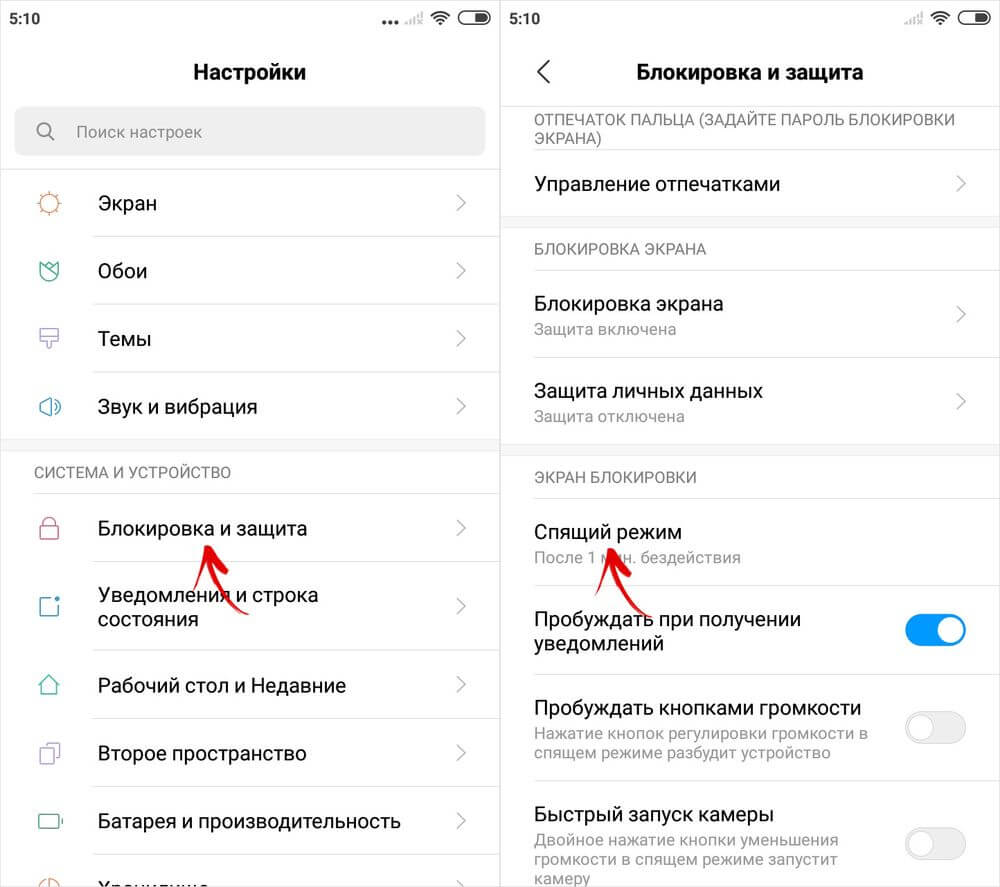
اکنون مدت زمان عدم فعالیت را انتخاب کنید که پس از آن دستگاه قفل می شود.

در اندروید استوک، نمیتوانید تایم اوت را کاملاً غیرفعال کنید (حداکثر مقدار قابل تنظیم 30 دقیقه است). اما این گزینه در سیستم عامل وجود دارد، به عنوان مثال: در MIUI در گوشی های هوشمند شیائومی و در EMUI در گوشی های Huawei و Honor.


اما در بخش اندروید استوک و سیستم عامل موردی وجود دارد "صفحه را خاموش نکنید". در صورت فعال شدن، دستگاه هنگام شارژ به حالت خواب نمی رود.

چگونه با استفاده از برنامه Stay Alive صفحه نمایش را در اپلیکیشن ها غیر فعال کنیم!
توسعهدهندگان شخص ثالث دهها برنامه ویژه ایجاد کردهاند که به شما امکان میدهد تا زمان شارژ را برای کل سیستم یا برای برنامههای جداگانه غیرفعال کنید. در حالت دوم، وقتی برنامههایی که کاربر انتخاب کرده در پسزمینه اجرا یا اجرا میشوند، نمایشگر تاریک نمیشود.
یکی از بهترین برنامه ها در نوع خود Stay Alive است! . علاوه بر این، تمام عملکردهای لازم در نسخه رایگان آن موجود است - این همان چیزی است که ما استفاده خواهیم کرد. در نسخه های جدید اندروید 5، پس از نصب برنامه، باید اجازه دسترسی به سابقه استفاده خود را بدهید. هنگامی که برنامه را برای اولین بار اجرا می کنید، یک پنجره هشدار ظاهر می شود - با کلیک بر روی دکمه "OK"، به بخش "دسترسی به داده ها" می روید و در آنجا می توانید Stay Alive را انتخاب کنید! و دسترسی به سابقه استفاده را فراهم کنید.
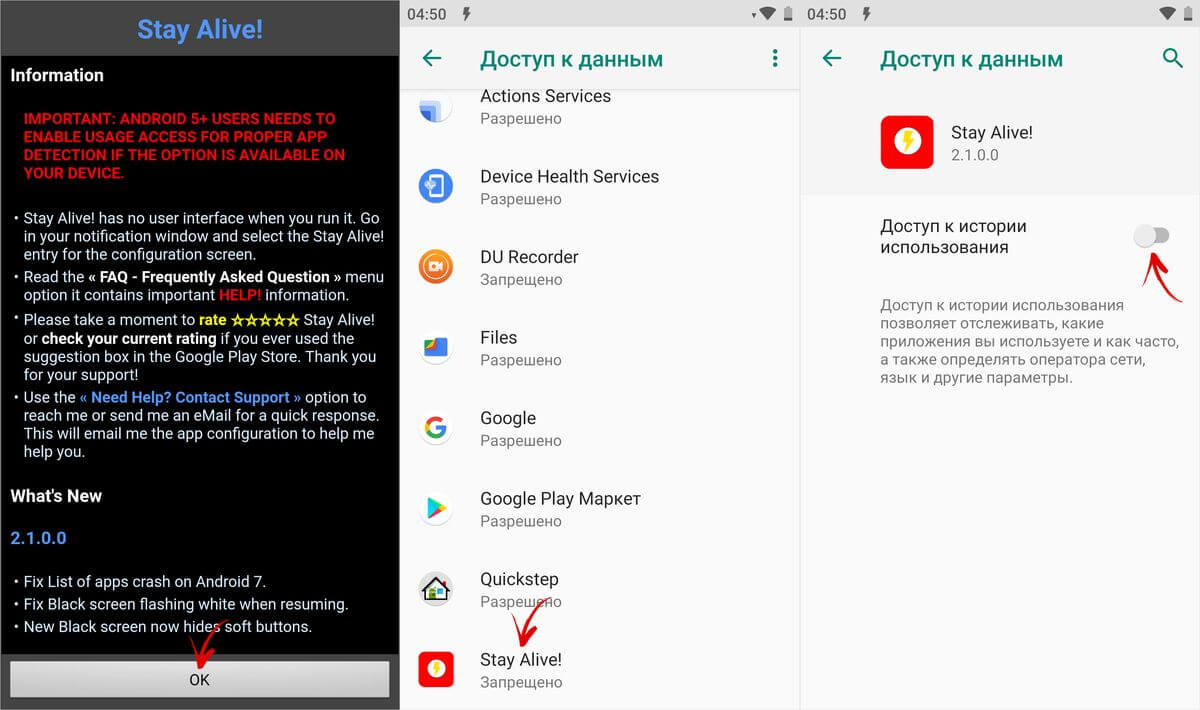
اگر پیامی را که هنگام راه اندازی Stay Alive برای اولین بار ظاهر شد نادیده گرفتید، می توانید به بخش «دسترسی به داده ها» به شرح زیر بروید: به «تنظیمات» → «برنامه ها و اعلان ها» بروید، در صورت لزوم، روی «پیشرفته» کلیک کنید و انتخاب کنید. "دسترسی ویژه" " در آنجا آیتم «دسترسی به داده» را خواهید دید.

در MIUI، مورد "برنامه های با دسترسی به داده" نامیده می شود و در قسمت "Device Administration" در امتداد مسیر قرار دارد: "Settings" → "Advanced settings" → "Privacy".
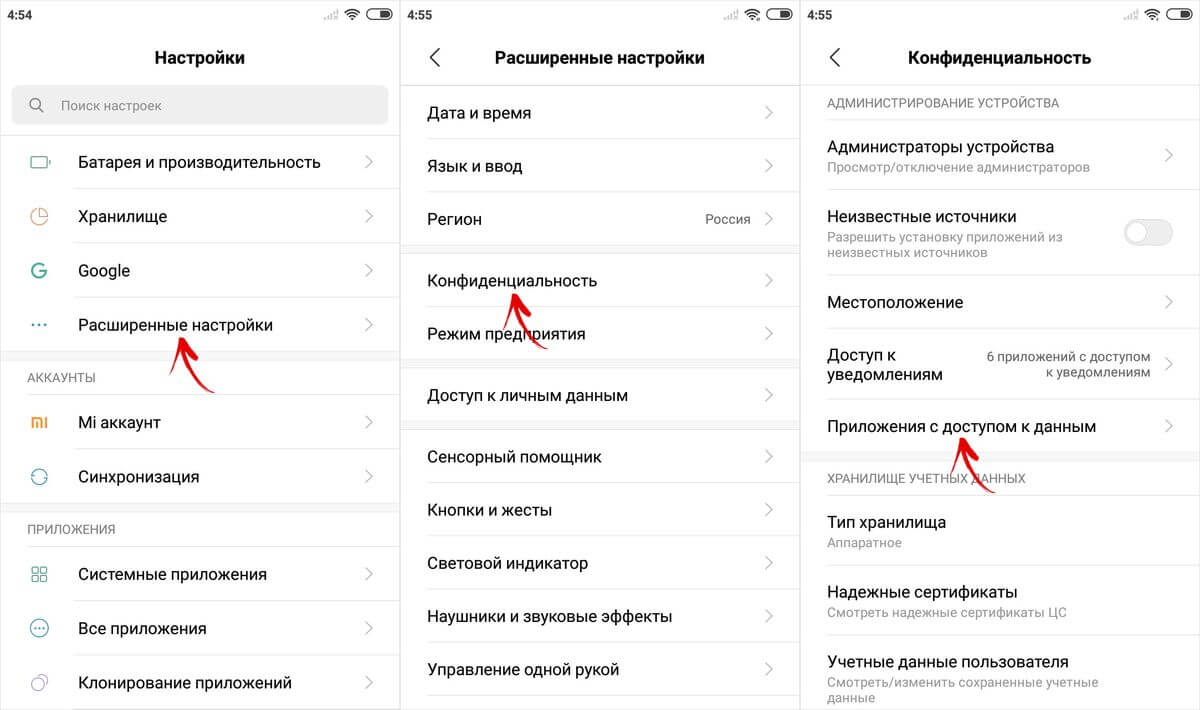
در تلفنهای هوشمند هواوی و آنر، برای اجازه دادن به Stay Alive! برای ردیابی برنامههایی که استفاده میکنید، منوی تنظیمات را باز کنید و به بخش امنیت و حریم خصوصی ← تنظیمات پیشرفته ← دسترسی به آمار استفاده بروید. زنده ماندن را انتخاب کنید! و سوئیچ تغییر وضعیت “Track usage” را روشن کنید.

پس از راه اندازی اپلیکیشن برای اولین بار و اعطای مجوز لازم به آن، Stay Alive! شروع به کار می کند و گوشی هوشمند از رفتن به حالت خواب متوقف می شود. بهطور پیشفرض، مورد «روشن نگه داشتن صفحه هنگام شارژ و باتری» فعال میشود و مهلت زمانی کاملاً غیرفعال میشود. برای جلوگیری از تاریک شدن صفحه نمایش تنها در حین شارژ، گزینه Keep screen on while charging را انتخاب کنید و اگر می خواهید برنامه را متوقف کنید، روی "Pause Stay Alive!" کلیک کنید.

همچنین با استفاده از Stay Alive! میتوانید قفل دستگاه را زمانی که برنامههای خاصی در پسزمینه اجرا یا اجرا میشوند، غیرفعال کنید. برای انجام این کار، عملکرد "فعال کردن برنامه های انتخاب شده" را فعال کرده و گزینه "تنها برای برنامه های انتخاب شده روی صفحه نمایش روشن بماند" را انتخاب کنید. سپس «انتخاب برنامههایی که زنده میمانند» را باز کنید. و برنامه های مورد نیاز خود را علامت بزنید. برای سهولت در جستجوی برنامه ها، می توانید از جستجو استفاده کنید.
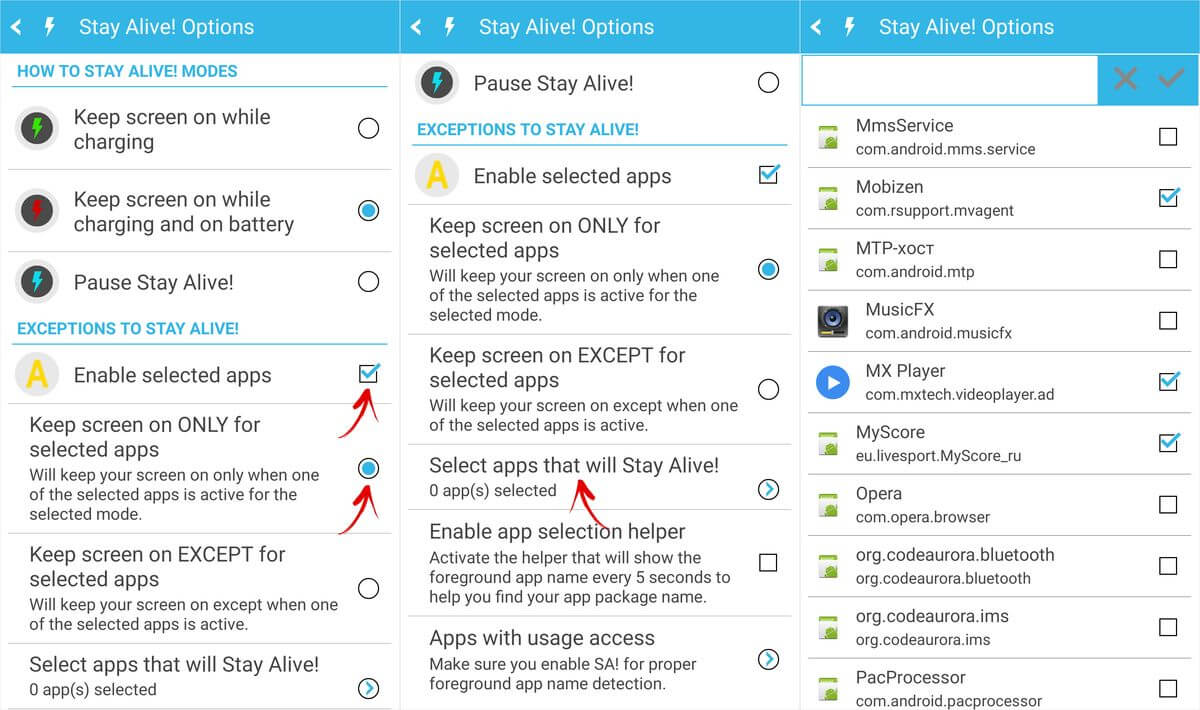
برای اطمینان از اینکه دستگاه هنگام اجرای برنامههای انتخابشده به خواب نمیرود، یکی از دو حالت نیز باید فعال شود: «روشن نگه داشتن صفحه هنگام شارژ» یا «روشن نگه داشتن صفحه هنگام شارژ و باتری». اگر "مکث زنده ماندن!" انتخاب شود، برنامه کار نخواهد کرد.
برای غیرفعال کردن مهلت زمانی برای کل سیستم، بهجز برنامههای خاص، «صفحه نمایش را روشن نگه دارید به جز برنامههای انتخابشده» را انتخاب کنید، فهرست برنامهها را باز کنید (روی «انتخاب برنامههایی که زنده بمانند!» کلیک کنید) و موارد مورد نیاز خود را علامت بزنید.

برای کاهش مصرف باتری زمانی که حالت خواب غیرفعال است، توسعه دهنده Stay Alive! عملکرد "اجازه دهید صفحه نمایش کم نور شود" را اضافه کرد. اگر فعال شود، صفحه کم نور می شود، اما تاریک نمی شود.